PS 2021安装失败怎么办?下面是小编介绍PS2021运行时提示程序错误的解决办法汇总,有需要的小伙伴一起来下文看看吧,希望可以帮助到大家!
由于PS 2021的正式版本出来了,所以这几天最多的问题就是这两个问题,一个就是在安装过程中提示安装失败,此时无法安装,提示信息界面如图示:
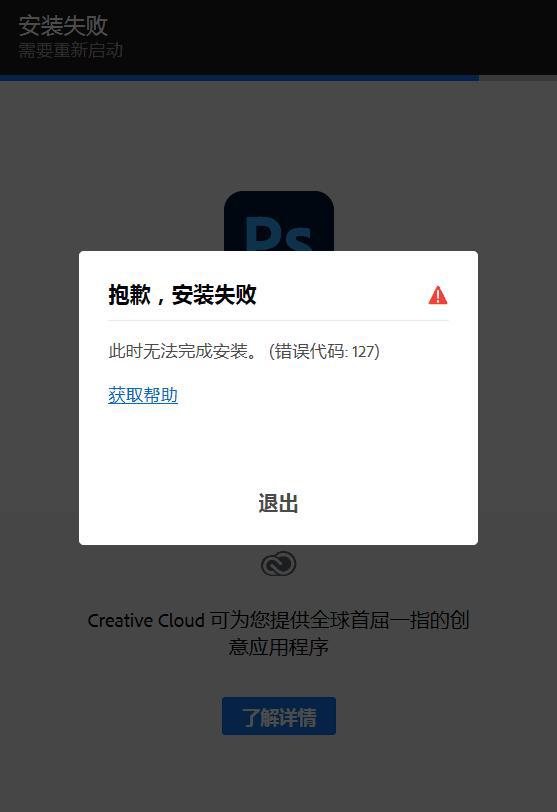
第二个就是安装完成以后,进入PS使用时出现无法完成请求,因为程序错误的提示,如下图所示:

这里给出简单有效的解决办法。
一,PS 2021 安装时提示此时无法安装?
出现这个提示以后,结束退出PS 2021的安装程序,重启一下电脑,然后关闭 360之类的防护软件,重新开始安装过程,就可以顺利的完成安装了。
二,PS 2021 运行时提示程序错误?
这些错误开始也很头疼,做了设置了暂存盘,清理PS缓存等等一些操作,最后发现是PS 2021最新的GPU显卡加速功能引起的,简单的说PS 2021默认开启了显示加速功能,而你电脑中的显卡型号PS不支持,所以出现了这样的情况。
解决办法如下:
进入PS的首选项设置,点性能,然后在图形处理器中点高级设置:
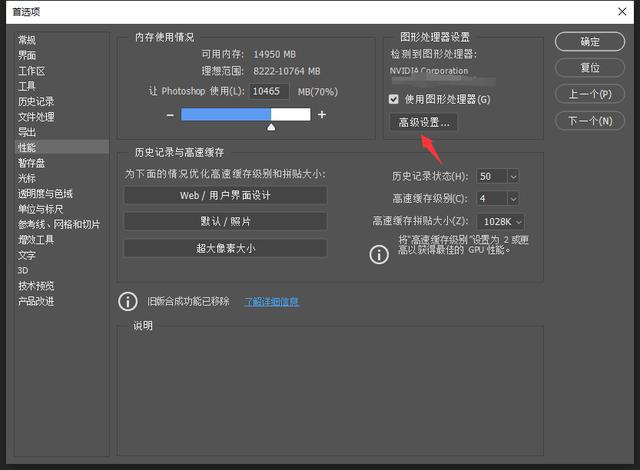
然后取消红框中的两个勾选:
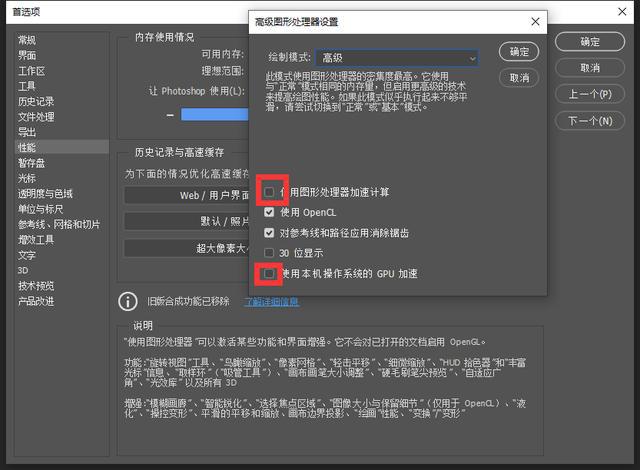
如果还是不可用,那么就直接取消使用图形处理器的勾选:
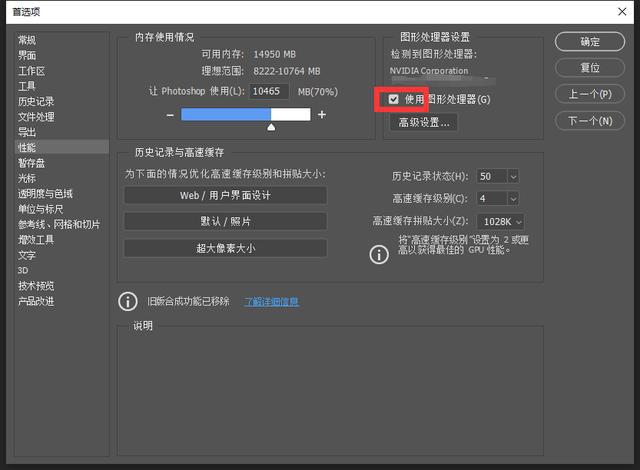
这样保证可以解决问题。
当然这是以降低PS 2021性能的解决办法,最好的办法是升级显卡驱动,或是换一个好显卡!
以上就是小编给大家带来PS2021运行时提示程序错误的解决办法汇总,大家都明白了吗?



 超凡先锋
超凡先锋 途游五子棋
途游五子棋 超级玛丽
超级玛丽 口袋妖怪绿宝石
口袋妖怪绿宝石 地牢求生
地牢求生 原神
原神 凹凸世界
凹凸世界 热血江湖
热血江湖 王牌战争
王牌战争 荒岛求生
荒岛求生 植物大战僵尸无尽版
植物大战僵尸无尽版 第五人格
第五人格 香肠派对
香肠派对 问道2手游
问道2手游




























